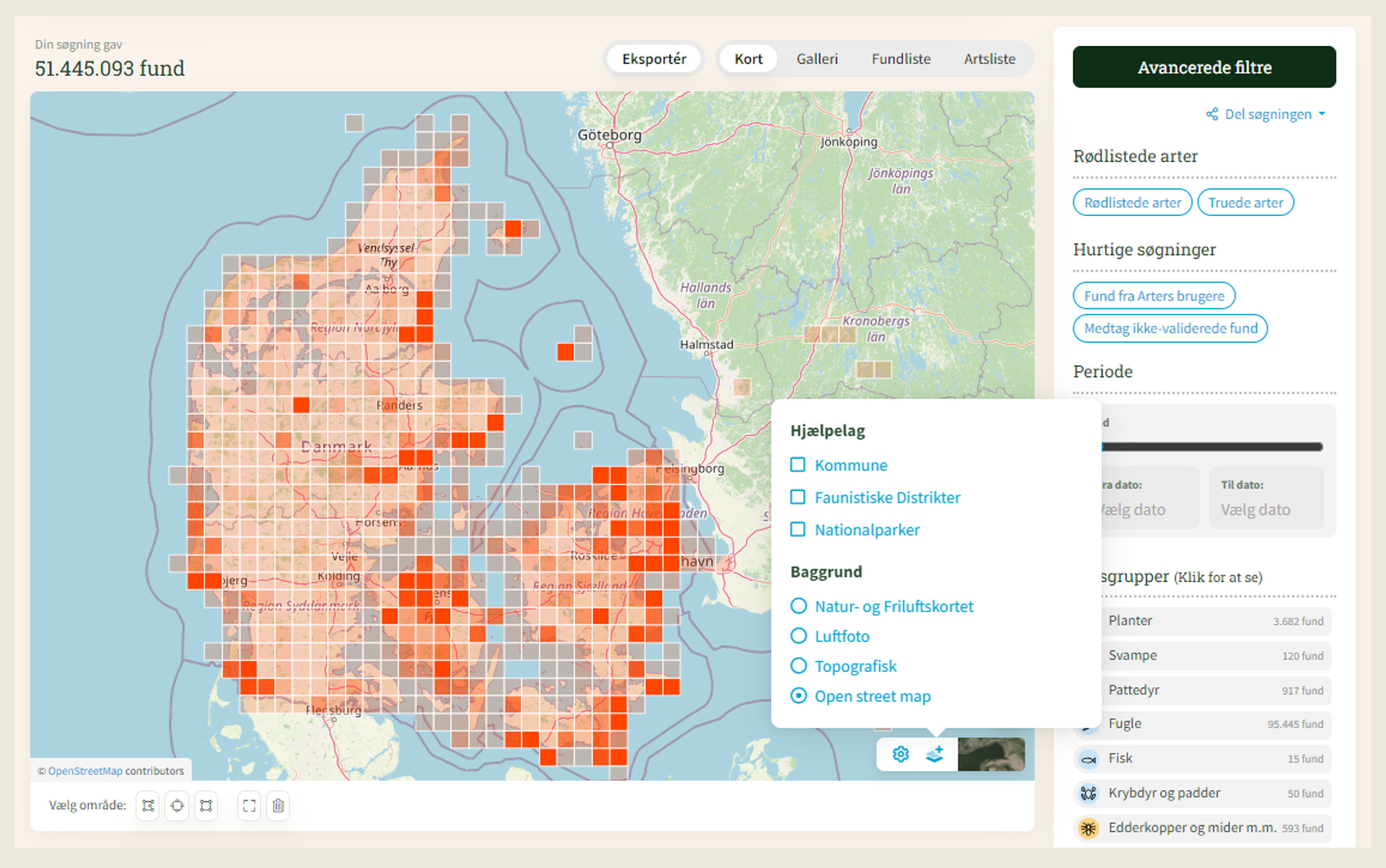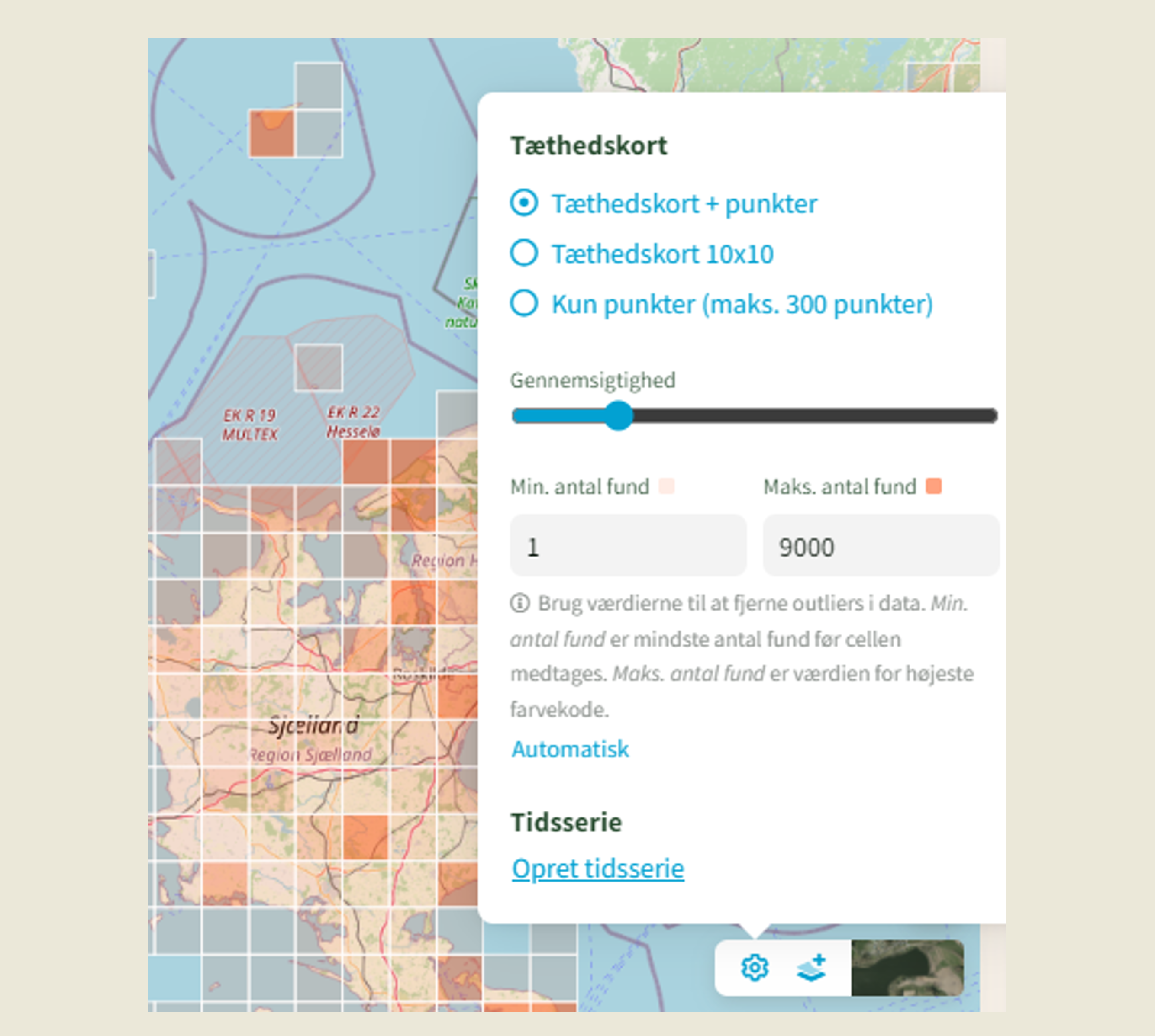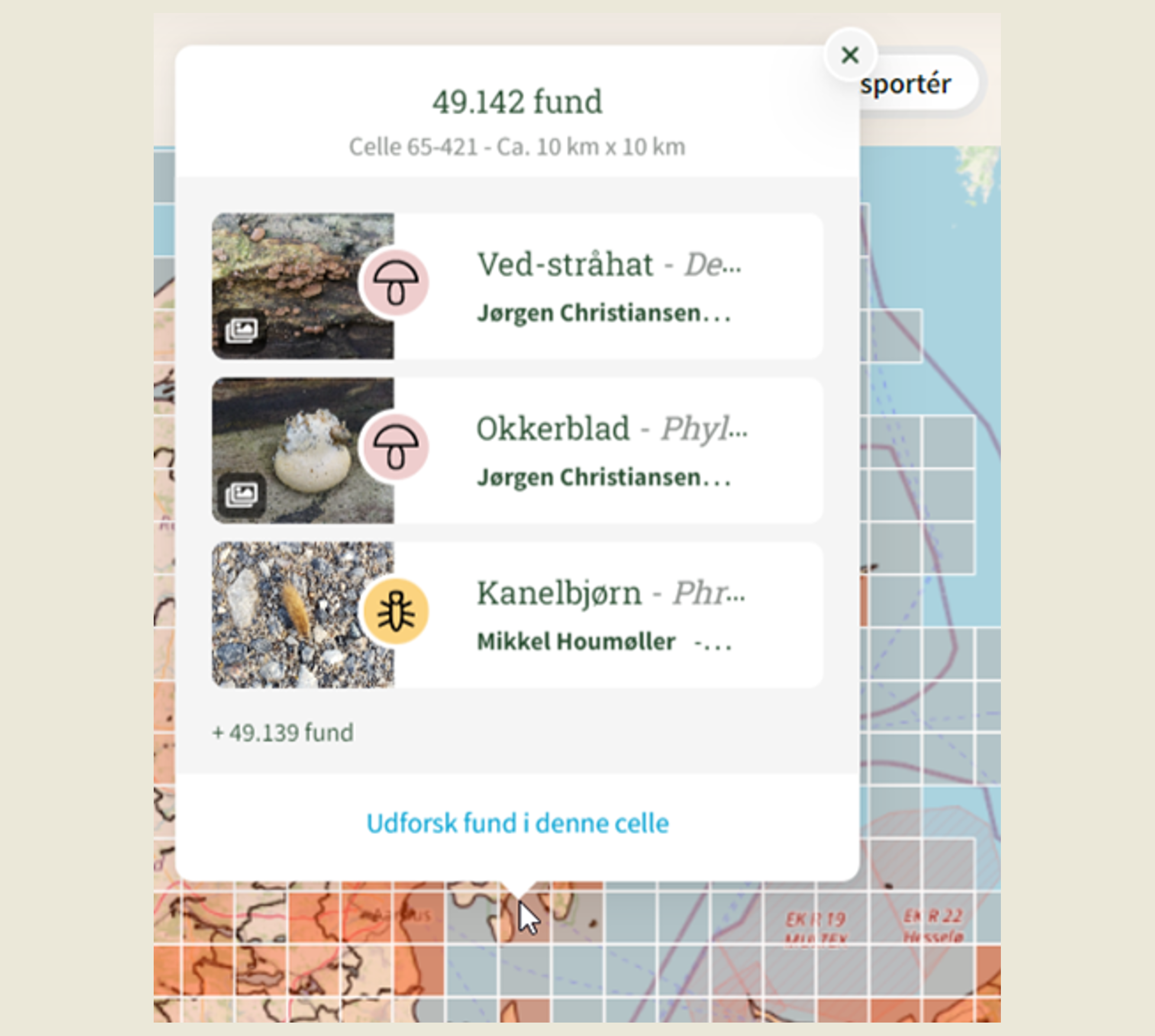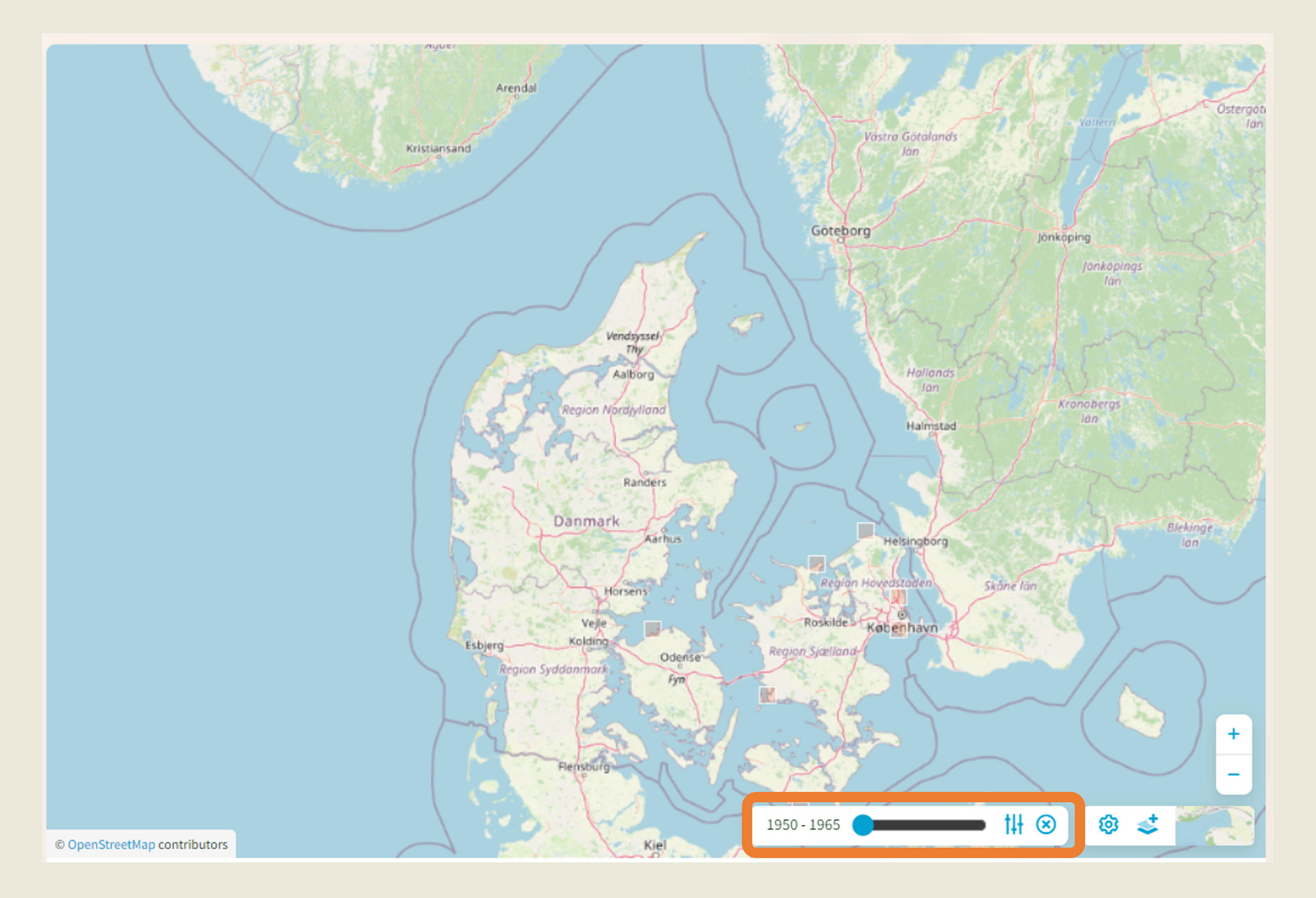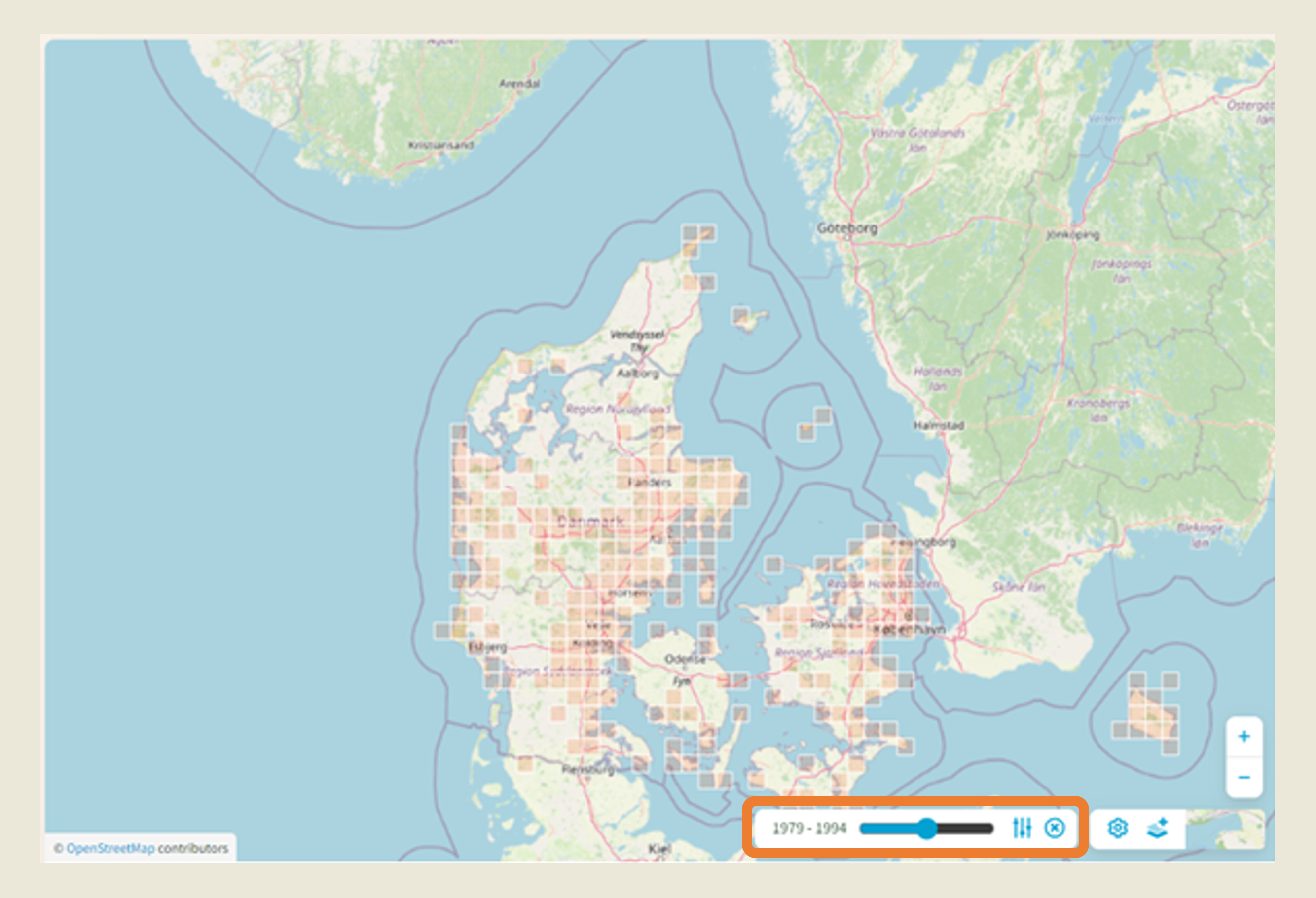Fund
Find og se dine egne og andres fund
Sidst opdateret d. 11. juli 2024Redigér tur: Sådan redigerer du oplysningerne på dine turfund
Sidst opdateret d. 11. januar 2024Kortlægning af fund fra eksterne datasæt
Sidst opdateret d. 23. november 2023Udeluk specifikke datasæt fra søgninger
Sidst opdateret d. 16. juni 2023Filtre, når du søger på Fund
Sidst opdateret d. 12. juni 2023Se fund på kort
Sidst opdateret d. 12. juni 2023Kommunepolygoner
Sidst opdateret d. 22. januar 2024Kritisk brug af kort og fundangivelser
Sidst opdateret d. 13. juli 2023Slet dine egne fund
Sidst opdateret d. 14. april 2023Redigér artsnavn på fund
Sidst opdateret d. 11. januar 2024Datasæt
Sidst opdateret d. 23. november 2023Oversigt over datasæt
Sidst opdateret d. 31. august 2023Atlasprojekter
Sidst opdateret d. 11. januar 2024Danske arter i globalt perspektiv
Sidst opdateret d. 16. juli 2024Redigér dit fund
Se fund på kort med heatmaps
Fund vises på kort ved hjælp af heatmaps, som du kan supplere med forskellige baggrundskort og kortlag samt indstillinger, der styrer tæthed, gennemsigtighed og tidsserier.
Når du vælger kortvisning af fund, bliver fundene vist ved hjælp af heatmaps. Heatmaps viser en relativ udbredelse af fund i kvadrater, som farves gradvist mørkere med antallet af fund.
Baggrundskort og kortlag
Ved at klikke på det lille ikon nederst til højre på kortet kan du vælge forskellige baggrundskort, som kan suppleres med kortlag, der viser kommuner, faunistiske distrikter og nationalparter.
Bemærk, at heatmaps ikke er et GIS-system. De forskellige lag vises kun som netop lag, og der er ikke tale om en egentlig afgrænsning. Det er forsat muligt at tegne egne polygoner som afgrænsning, når du vil se udbredelsen af fund inden for et bestemt geografisk område.
Valg af tæthedskort, gennemsigtighed og tidsserier
Ved at klikke på det lille tandhjul nederst til højre på kortet kan du vælge forskellige indstillinger.
Tæthedskort
- Tæthedskort + punkter viser tæthedskort, indtil der er zoomet så langt ind, at det er muligt vise punkterne i det enkelte kvadrat.
- Tæthedskort 10 x 10 fastholder kvadraterne uanset zoomniveau.
- Kun punkter ligner det tidligere kort i ‘Fund’. Der vises ingen kvadrater, men alle fundpunkter i et kortudsnit vises først, når der er zoomet ind til et niveau, der viser 300 punkter. Indtil dette punkt nås, bliver fund vist efter dato (nyeste først) sammen med en angivelse af, at nogle punkter ikke kan vises.
Gennemsigtighed
Du kan bruge skyderen til at styre gennemsigtigheden i kvadraterne.
Bruger kan vælge selv at definere de enkelte outliers (dvs. hvor mange fund der skal være i et kvadrat for hvert farvetrin). Hvis bruger ikke definerer det, bliver det automatisk beregnet på baggrund af den samlede datamængde i fundsøgningen.
Definerede outliers kan hjælpe med at undgå “pukler” i data, f.eks. fuglestationer, som vil gøre fugledata skæve.
Ved at klikke på en enkelt celle kan du se, hvilke fund der er gjort i det pågældende område.
Tidsserier
Hvis du har lyst til at se udviklingen af en arts udbredelse, kan du benytte tidsseriefunktionen. Tidsserier kan enten genereres automatisk (over 5 perioder, fra første til seneste fund), eller du kan vælge at definere serien med op til 12 perioder. Når tidsserien er genereret, kan du benytte skyderen til at vise de enkelte perioder én for én.
Eksempel: Her to trin for rød glente.